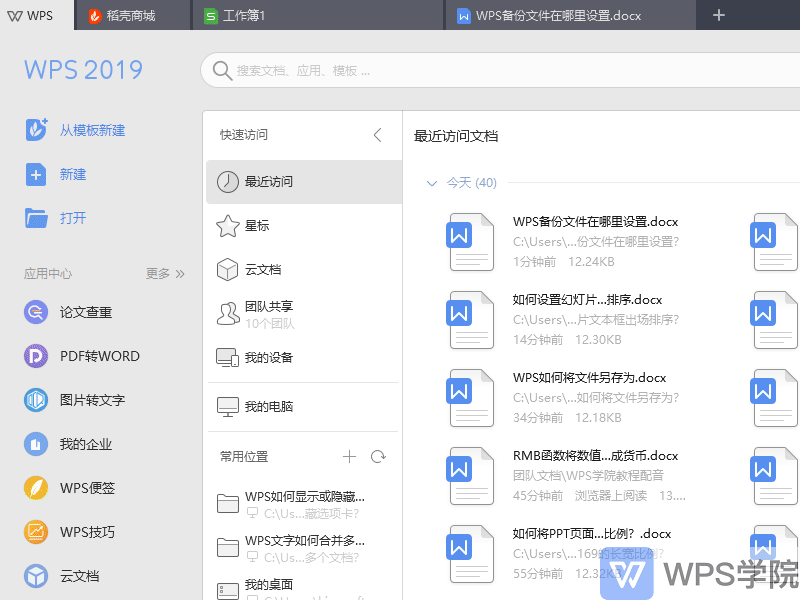WPS备份文件在哪里设置?
在WPS中设置备份文件的位置和管理备份选项,首先打开任意WPS组件(如WPS文字),点击右上角的“文件”菜单,选择“备份与恢复”>“设置”。在这里,你可以调整自动备份的时间间隔、选择是否开启文档保存时自动备份,并指定备份文件的存储路径。
WPS备份机制说明及重要性
为什么要启用备份功能?
主要优势:
-
防止电脑宕机导致文档丢失;
-
便于找回历史修改版本;
-
能够在文件被覆盖或误删时进行恢复;
-
提高办公数据的安全性与容错率。
适用范围:
-
WPS文字、表格、演示均支持备份;
-
可设置本地备份和云备份路径;
-
支持手动和自动保存。
备份功能分类与管理方式概览
| 功能分类 | 功能描述 |
|---|---|
| 自动备份 | 系统定期保存副本文件 |
| 历史版本 | 记录文件保存过程中的多个编辑版本 |
| 手动备份 | 用户主动执行“另存为”或创建副本 |
| 云端同步 | 在WPS云文档中存储历史版本并可在线预览与还原 |
设置WPS自动备份功能的路径
操作平台:Windows桌面端
设置步骤
启用自动备份:
-
打开任一WPS文档(Word/Excel/PPT);
-
点击左上角“文件” > “选项”;
-
在弹窗中点击左侧“常规与保存”;
-
勾选“启用自动备份”功能;
-
设置“自动备份的时间间隔”,如5分钟、10分钟;
-
确定后WPS将在后台自动保存备份文件。
说明:
-
自动备份文件为.wbk/.bak格式;
-
默认保存在系统临时路径或WPS备份路径下。
设置本地备份文件的保存路径
修改备份文件存储位置
-
仍在“常规与保存”设置中;
-
找到“本地文件备份路径”设置;
-
点击“浏览”更换目标备份文件夹;
-
建议选择D盘或非系统盘文件夹以降低风险;
-
保存后所有备份将自动存储至指定路径。
默认路径参考
| 系统版本 | 默认路径 |
|---|---|
| Windows 10 | C:\Users\用户名\AppData\Roaming\Kingsoft\Office6\backup |
| WPS专业版 | C:\Users\用户名\AppData\Local\Temp |
WPS云文档备份设置方式
云备份优势
-
自动同步至云端,设备丢失也不影响文件安全;
-
支持历史版本浏览与还原;
-
可通过手机、网页、PC多端访问。
开启WPS云文档
-
登录WPS账号;
-
点击左侧“我的云文档”;
-
上传或创建文档时自动保存至云端;
-
在右键菜单中选择“查看历史版本”;
-
可一键恢复某个历史版本为当前版本。
修改云文档同步路径
-
进入“WPS设置中心”;
-
点击“云文档”>“同步设置”;
-
修改本地同步文件夹路径;
-
建议设置为大空间磁盘下的独立文件夹。
历史版本与手动备份设置技巧
历史版本保存方式
-
文件编辑完成后点击“保存”;
-
WPS自动记录一个版本号;
-
在“云文档”界面点击右键 > “历史版本”可查看。
手动备份建议操作
-
文件完成阶段性编辑后选择“另存为”;
-
文件命名建议加入版本号:如“合同_V1”、“报告_修订_V2”;
-
保存于与原文件不同位置,防止误覆盖。
恢复备份文件的方法路径
从本地备份路径恢复
-
打开WPS;
-
点击“文件”>“打开”>“从备份中恢复文档”;
-
浏览至备份文件保存路径;
-
找到后缀为.wbk 或 .bak 的文件;
-
打开后另存为正式版本。
使用云文档还原历史版本
-
打开WPS云文档界面;
-
右键目标文件 > “历史版本”;
-
选择需要恢复的版本 > 点击“恢复为当前版本”;
-
或“另存为副本”,保留当前文件不变。
使用WPS崩溃恢复功能
-
若程序异常关闭,下次打开时将弹出“恢复面板”;
-
所有未保存或异常关闭文件均可点击恢复;
-
恢复完成后建议手动保存为新文档。
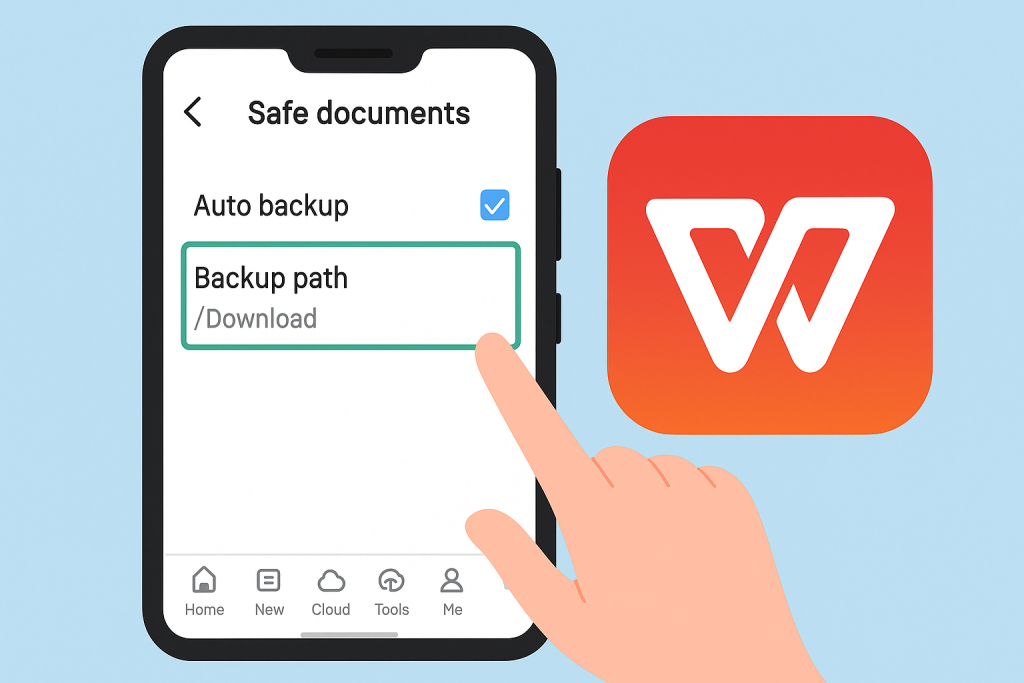
WPS手机版备份设置方法
自动保存与云端同步
-
打开WPS移动App;
-
点击右下角“我的” > “设置”;
-
进入“自动保存”设置,勾选启用;
-
开启“自动上传至云文档”功能;
-
文档编辑后自动备份至云端WPS账户中。
手机中备份文件路径
| 系统平台 | 备份路径说明 |
|---|---|
| 安卓 | 通常位于 /WPSOffice/Backup |
| iOS | 仅支持WPS云同步,不提供本地路径查看 |
优化技巧与使用建议
自定义备份间隔设置建议
-
普通文档:建议每10分钟备份一次;
-
长篇报告、复杂表格:每5分钟备份;
-
频繁修改的文档建议搭配“历史版本”。
常见文件命名策略
| 文件类型 | 命名建议 |
|---|---|
| 日常工作 | 报表_日期_版本号.docx |
| 合同文档 | 合同_公司名_版本V2.docx |
| 学术文稿 | 论文标题_日期_修订版.docx |
定期清理备份空间
-
进入备份文件夹,删除无用旧版本;
-
清理云文档的历史版本以节省空间;
-
配合WPS清理工具批量清除临时文件。
备份问题与排查建议
启用了备份却找不到文件?
可能原因:
-
默认路径未修改,文件在系统隐藏目录;
-
文件未保存,系统尚未执行备份操作。
解决方法:
-
进入“WPS选项”中查看当前备份路径;
-
使用系统搜索
.wbk或.bak文件扩展名。
自动备份功能无效?
可能原因:
-
没有勾选“启用自动备份”;
-
WPS被杀毒软件拦截自动保存进程。
解决方法:
-
在“选项”中重新勾选该项;
-
将WPS添加至杀毒软件白名单。
恢复出的文件乱码或不可打开?
原因:
-
备份文件损坏;
-
打开方式不正确。
建议:
-
尝试用WPS而非记事本打开;
-
换一个版本进行恢复;
-
避免在未保存时强制关闭软件。
总结
WPS备份文件设置是保障文件安全不可或缺的一步。通过启用自动备份、自定义路径、搭配云文档与历史版本机制,用户可大幅降低文件丢失风险。无论是桌面端还是移动端,合理配置备份机制、掌握恢复技巧,才能在关键时刻轻松找回所需内容。
常见问题
WPS备份文件存储在哪里?
AppData\Roaming\Kingsoft\Office6\backup 目录下,可手动修改为其他位置。WPS备份功能需要会员吗?
WPS恢复备份文件后是否自动保存?
在WPS安卓端使用私密文件夹,首先打开WPS Office应用,点击右下角“我的…
在WPS文字中添加或删除水印,用户可通过“页面布局”选项卡中的“水印”功能进行操…
在WPS文字中设置字符间距,可通过选中文本后,点击“开始”菜单栏的“字体”右下角…
WPS支持启用宏功能(VBA),用户可通过设置中心打开“宏功能”,并在WPS表格…
在WPS文字中插入智能图形(SmartArt功能),用户可点击“插入”选项卡中的…
在WPS中,选中需要处理的内容后,点击“开始”菜单下的“清除格式”按钮,即可一键…